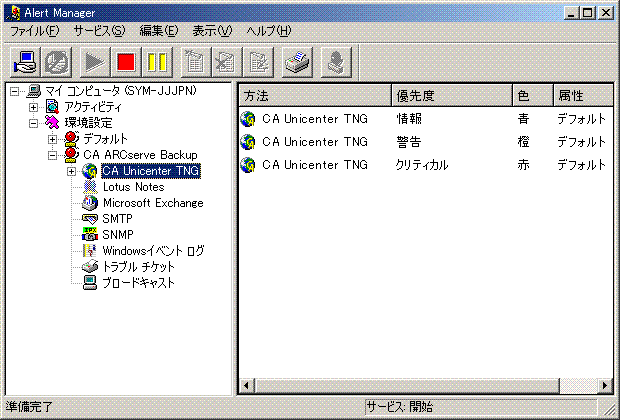
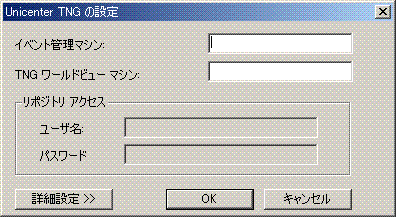
[OK]をクリックします。
注: [Unicenter TNG の設定]ダイアログ ボックスで Alert が設定されている場合は、イベント管理マシンとワールド ビュー マシンの両方で Alert を実行している必要があります。
Unicenter TNG コンソールまたはワールド ビュー リポジトリへのメッセージの送信
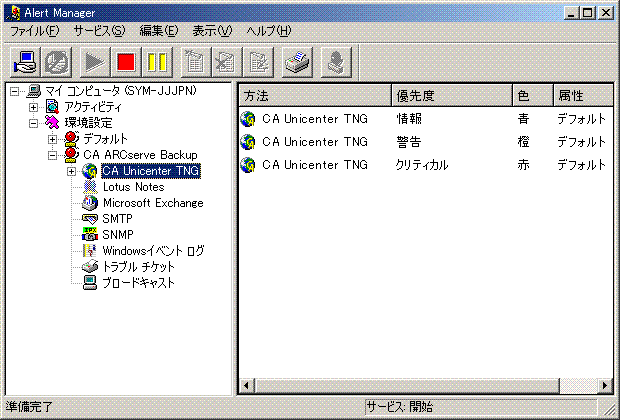
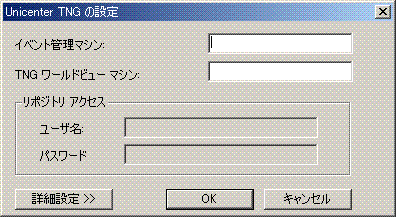
[OK]をクリックします。
注: [Unicenter TNG の設定]ダイアログ ボックスで Alert が設定されている場合は、イベント管理マシンとワールド ビュー マシンの両方で Alert を実行している必要があります。
TNG マッピングの作成または編集
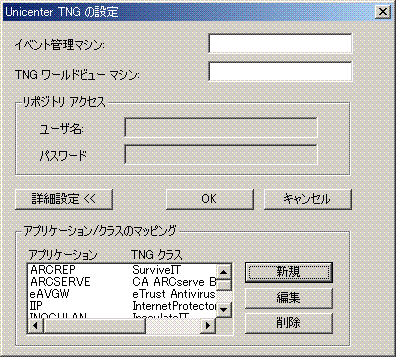
アプリケーションとは、アラートを送信するアプリケーション(この場合は eTrust Antivirus)を指します。 クラスは Unicenter TNG で使用されるオブジェクトのタイプ(この場合は eTrust Antivirus)を大文字/小文字を区別して指定します。
この詳細情報は TNG リポジトリとクラスのタイプの設定に精通しているシステム管理者用です。
ここで、新しいマップの作成、既存のマップの編集、またはマップの削除ができます。
TNG 受信者の設定
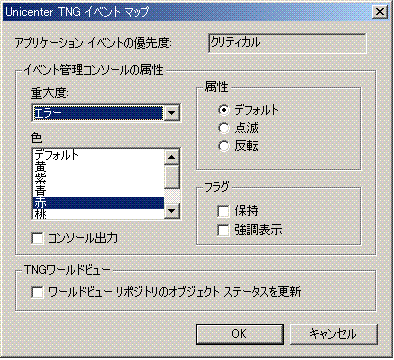
TNG で送信されたメッセージがコンソール メッセージに表示されたときの文字属性を設定できます。
| Copyright © 2011 CA. All rights reserved. | このトピックについて CA Technologies に電子メールを送信する |